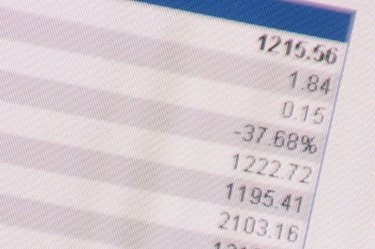
Hoe aandelenkoersen in Microsoft Excel te controleren. Of u nu een grote aandelenportefeuille heeft of een paar aandelen bezit, het monitoren van de prestaties van uw investeringen kan worden gedaan met Microsoft Excel, een product in de Microsoft Office-softwaresuite. Nadat u uw voorraadinformatie in Microsoft Excel heeft ingesteld, kunt u uw aandelenkoersen bijwerken met een muisklik.
Open een leeg Microsoft Excel-spreadsheet.
Klik op een cel waar u een aandelenkoers wilt weergeven.
Klik op "Gegevens" in de bovenste menubalk.
Scrol omlaag naar 'Externe gegevens importeren' en vervolgens naar 'Nieuwe webquery'.
Typ in het venster dat verschijnt de URL http://finance.yahoo.com in het adres.
Voer het aandelensymbool in dat u wilt volgen. Zorg ervoor dat u nogmaals controleert of u het juiste aandelensymbool heeft ingevoerd door de bedrijfsnaam te controleren die wordt weergegeven.
Scroll naar beneden naar "Laatste transactie:" en klik op het pijltje links. De pijl verandert in een vinkje. De gemarkeerde gegevens worden in uw spreadsheet weergegeven.
Kies de gegevens die u in uw spreadsheet wilt hebben en klik vervolgens op de knop "Importeren" onderaan het venster. U kunt ervoor kiezen om gegevens met een pijl ernaast toe te voegen aan uw spreadsheet door op de pijl links van de gegevens te klikken.
Controleer de cel waar u de gegevens wilt weergeven wanneer daarom wordt gevraagd. U kunt op elke cel in het werkblad klikken als u de locatie wilt wijzigen. Klik op "OK" na het kiezen van de cel.
Sla het werkblad op. U kunt de aandelenkoers(en) op elk moment bijwerken door op "Gegevens" in de bovenste menubalk te klikken. Scrol vervolgens omlaag naar "Gegevens vernieuwen" en klik erop.
Weet dat u de aandelenkoersen ook kunt bijwerken in de werkbalk "Externe gegevens". Klik gewoon op het rode uitroepteken in die werkbalk.
Als u meerdere aandelen bezit, zorg er dan voor dat u uw spreadsheet correct labelt om uw aandelenkoersen te differentiëren. Gebruik formules om uw totale aandelenwaarde weer te geven door de aandelenkoers te vermenigvuldigen met het aantal aandelen dat u bezit. De formules werken uw totale voorraadwaarde bij wanneer de aandelenkoers wordt bijgewerkt
Microsoft Excel
Internetverbinding